¶ О программе
Панель - позволяет изменить размер, внешний вид и ориентацию панелей, а также добавить или удалить панели на рабочем столе. Их можно сохранить в системе для последующего восстановления.
Для того чтобы открыть, следует перейти: Меню приложений > Панель.
Также панель можно открыть используя "Диспетчер настроек" ![]() или в терминале ввести:
или в терминале ввести:
xfce4-panel --preferences
¶ Интерфейс
В верхней части окна можно выбрать необходимую для настройки панель. Рядом с выбором находятся две кнопки, которые можно использовать для добавления новой пустой панели и удаления текущей выбранной панели.
Выбранная в данный момент панель будет иметь мигающую красную пунктирную рамку вокруг нее, чтобы было видно, какая панель редактируется в данный момент.
¶ Экран
Вкладка «Экран» содержит параметры расположения панели на экране.
Общие
- Режим
Позволяет установить режим панели «Горизонтальный», «Вертикальный» или «Боковая панель». В режиме "Боковая панель" панель ориентирована вертикально, а плагины панели ориентированы горизонтально. - Вывод
Позволяет выбрать выход (например, дополнительный монитор), на котором должна появиться панель. - Объединить мониторы
Этот параметр заставляет панель охватывать несколько мониторов, а не ограничиваться только одним дисплеем.
Параметры "Вывод" и "Объединить мониторы" отображаются только при наличии нескольких мониторов.
-
Закрепить панель
Параметр скрывает ручки с обеих сторон панели, которые позволяют перетаскивать ее по экрану. -
Автоматически скрывать панель
Никогда - всегда показывает панель.
Интеллектуально - скрыть панель, когда текущее окно, находящееся в фокусе, перекрывает панель.
Всегда - всегда скрыта панель. -
Не резервировать место у краев
Обычно развернутые окна приложений не перекрывают панель. Установка этого параметра отключает это поведение и позволяет окнам растягиваться до края экрана за панелью. Этот параметр доступен только в том случае, если для панели установлено значение «Никогда не скрывать».
Размеры
-
Высота строки (в пикселях)
Позволяет изменить высоту строки или ширину, если включен режим "Боковая панель". -
Количество строк
Позволяет изменить количество строк (или столбцов, если панель находится в вертикальном режиме или в режиме "Боковая панель"). -
Длина (%)
Позволяет изменить ширину панели (или высоту, если панель находится в вертикальном режиме или в режиме "Боковая панель"). Размер указывается в процентах от ширины (или высоты) дисплея.
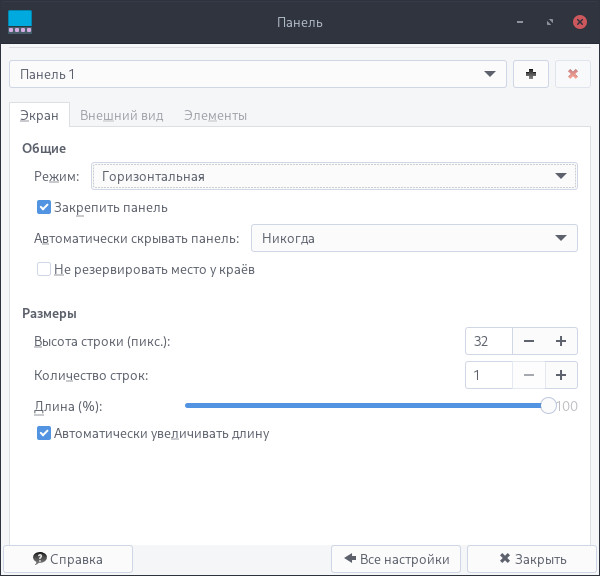
¶ Внешний вид
Вкладка «Внешний вид» содержит параметры для оформления выбранной в данный момент панели.
- Общие
Позволяет активировать темный режим. - Фон
Позволяет использовать сплошной цвет, фоновое изображение или использовать системный стиль для фона панели. - Значки
Позволяет активировать автоматический подгон размера. - Непрозрачность
Эти параметры задают прозрачность всей панели.
При наведении - Управляет прозрачностью панели при наведении на нее курсора. Диапазон значений от 0 (полностью прозрачный) до 100 (полностью непрозрачный). Этот параметр влияет на все плагины панелей.
Стандартная - Это управляет прозрачностью панели, когда не наводится на нее курсор. Диапазон значений от 0 (полностью прозрачный) до 100 (полностью непрозрачный). Этот параметр влияет на все плагины панелей.
Прозрачность панели доступна только в том случае, если композитный режим включен в Диспетчере окон > Настройки диспетчера окон > Композитор.
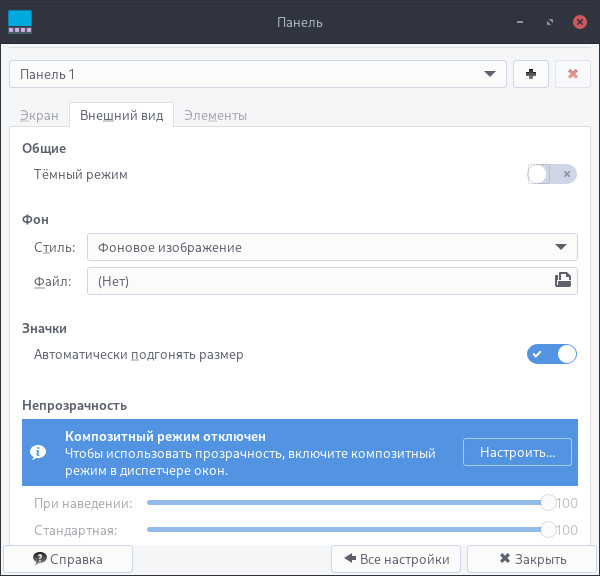
¶ Элементы
На вкладке «Элементы» отображаются подключаемые модули панели, находящиеся на выбранной панели, с возможностью их перемещения, добавления или удаления новых элементов, редактирования элемента и просмотра информации о подключаемом модуле.
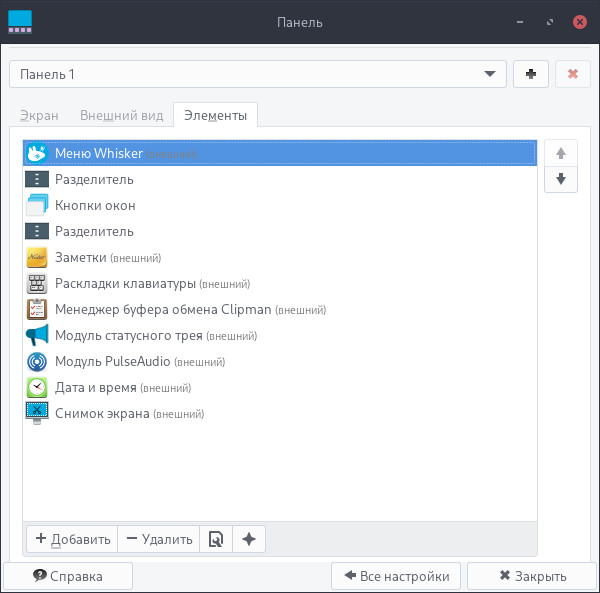
Используя кнопки вверх и вниз, можно перемещать текущий выбранный элемент на панели.
Кнопка «Добавить» открывает окно «Добавить новые элементы», в котором можно добавить дополнительные плагины на панель, а кнопка «Удалить» позволяет удалить текущий выбранный элемент с панели.
Кнопки «Настройки» и «О программе» активны только в том случае, если выделенный плагин поддерживает эти функции. Они откроют настройки выбранного элемента и окно «О программе».
¶ Установка
Установить можно отдельным модулем или пакетом:
Для установки следует воспользоваться утилитой "Установка и удаление программ".
Модуль, необходимый для установки:
- ubm-040-xorg-xfce
Для установки следует воспользоваться утилитой "Установка и удаление программ".
Пакет, необходимый для установки:
-
xfce4-panel
Внимание! Если система загружена в режиме полного сохранения, то внесенные изменения в систему будут сохранены. Если режим загрузки другой, то рекомендуется воспользоваться "Сохранением изменений".